Copywriting er en kunst i seg selv. Enhver som seriøst engasjerer seg i å skrive tekster, vil raskt finne ut at de riktige verktøyene kan utgjøre en stor forskjell. Du trenger ikke et dyrt abonnement for å skrive gode tekster. I den følgende delen vil jeg vise deg hvordan du effektivt kan skrive tekstene dine med et gratis program, Google Docs. La oss komme i gang!
Viktigste innsikter
- Google Docs er et gratis alternativ til Microsoft Word og tilbyr mange funksjoner som er nyttige for copywriting.
- Du trenger bare en Google-konto for å jobbe med Google Docs.
- Google Docs muliggjør samarbeid i sanntid og enkel deling av dokumenter.
Trinn-for-trinn-veiledning for å skrive tekster med Google Docs
For å kunne jobbe effektivt med Google Docs, vil jeg nå gå gjennom de enkelte stegene.
Først trenger du en Google-konto. Hvis du ikke har en ennå, kan du enkelt opprette en. Gå bare til Googles hjemmeside og søk etter alternativet for å opprette en konto. Skjermbilder viser deg hvordan dette fungerer:
Når du har opprettet Google-kontoen din, kan du logge inn på Google Docs. Naviger til Google Docs-dashboardet, og du vil se en oversiktsside. Der finner du ulike alternativer, inkludert Google Sheets og Google Presentasjoner. For vårt prosjekt, holder vi oss imidlertid til Google Docs. Klikk på det for å opprette et nytt dokument. Skjermbilder hjelper deg med å holde oversikten:
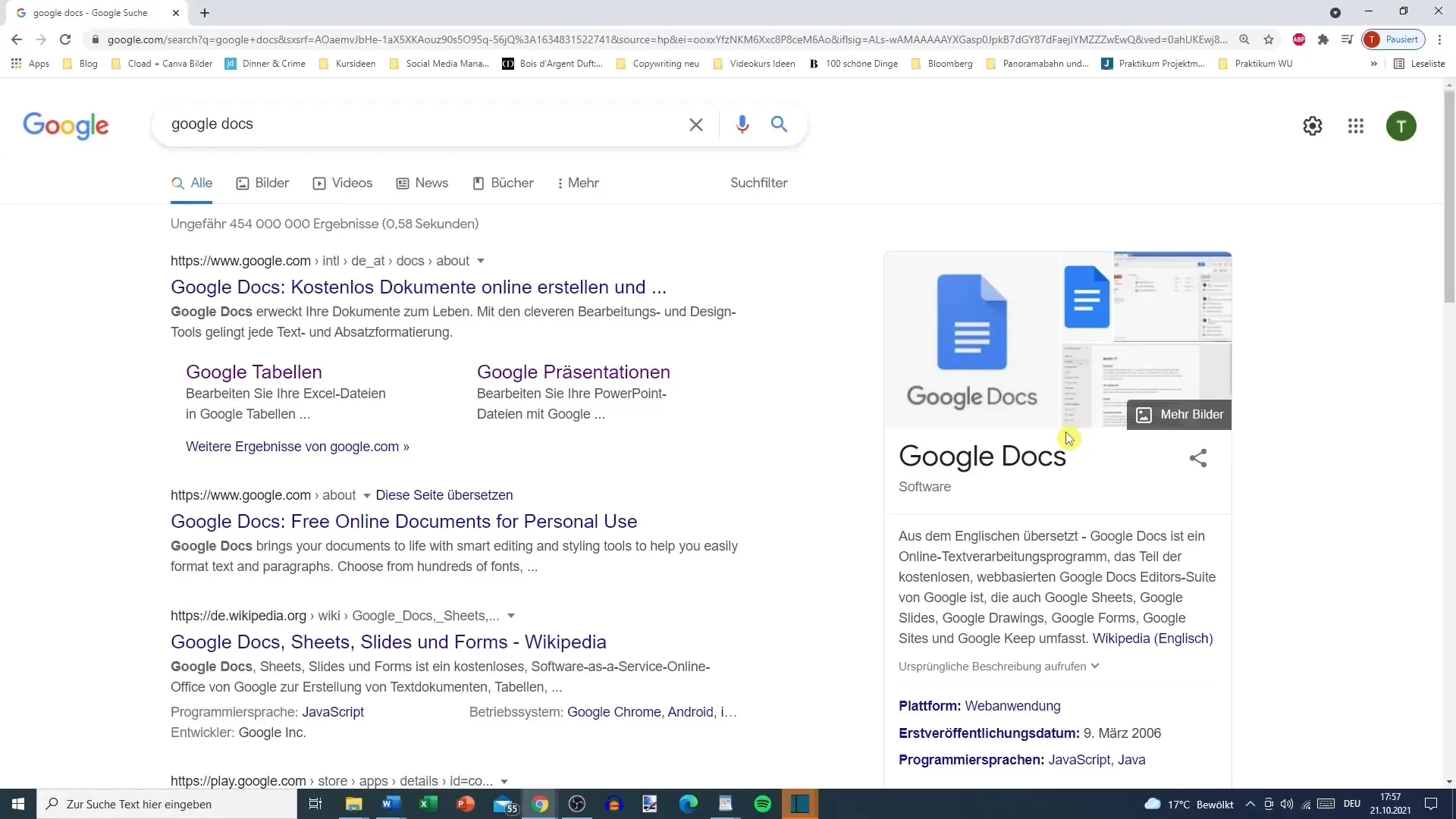
Nå er du i Google Docs-editor. Her ser du en tom side der du kan begynne å skrive. Du kan umiddelbart gi dokumentet ditt en tittel ved å klikke på tittelen øverst til venstre og skrive inn et navn, f.eks. "Min første tekst". Grensesnittet ligner på Microsoft Word, noe som bør gjøre det enklere for deg å komme i gang.
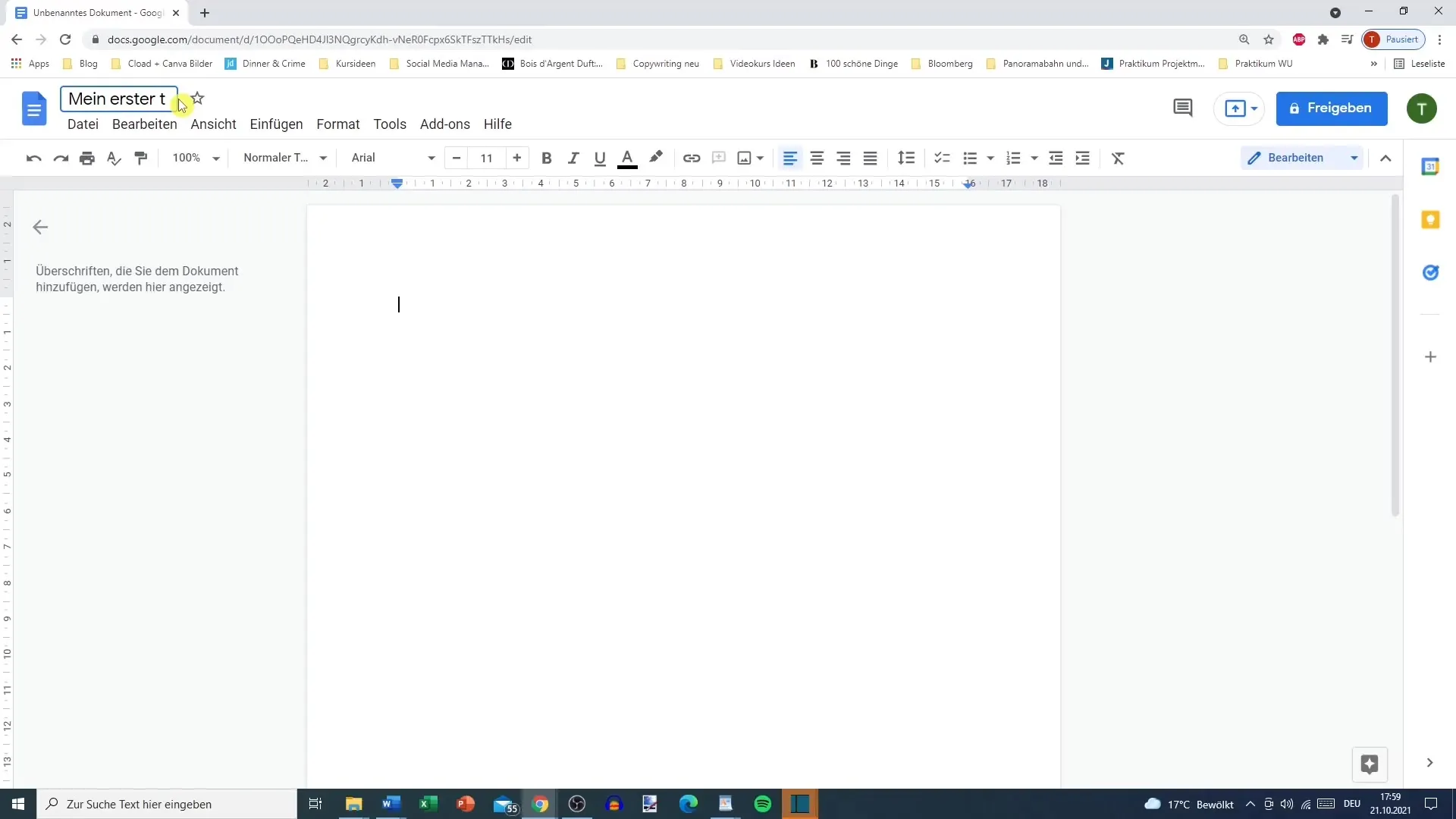
Google Docs gir deg en rekke funksjoner for å formatere tekstene dine. Du kan velge mellom forskjellige skrifttyper, størrelser og farger. Bruk de ulike formateringsalternativene som fet eller kursiv, samt muligheten til å sette inn lenker. Marker bare teksten du vil formatere, gå deretter til formateringslinjen og velg riktig alternativ. På denne måten kan du gjøre tekstene dine attraktive. Skjermbilder viser deg hvordan:
Hvis du vil bruke kommentarfunksjonen, bør du invitere personer til dokumentet ditt. Dette er spesielt nyttig når du samarbeider med andre på et prosjekt. Det er enkelt: Du skriver inn e-postadressen til personen du vil invitere, og så kan de jobbe sammen i sanntid. Dette er et stort pluss hvis du trenger manuell gjennomgang. Skjermbilder støtter forklaringen:
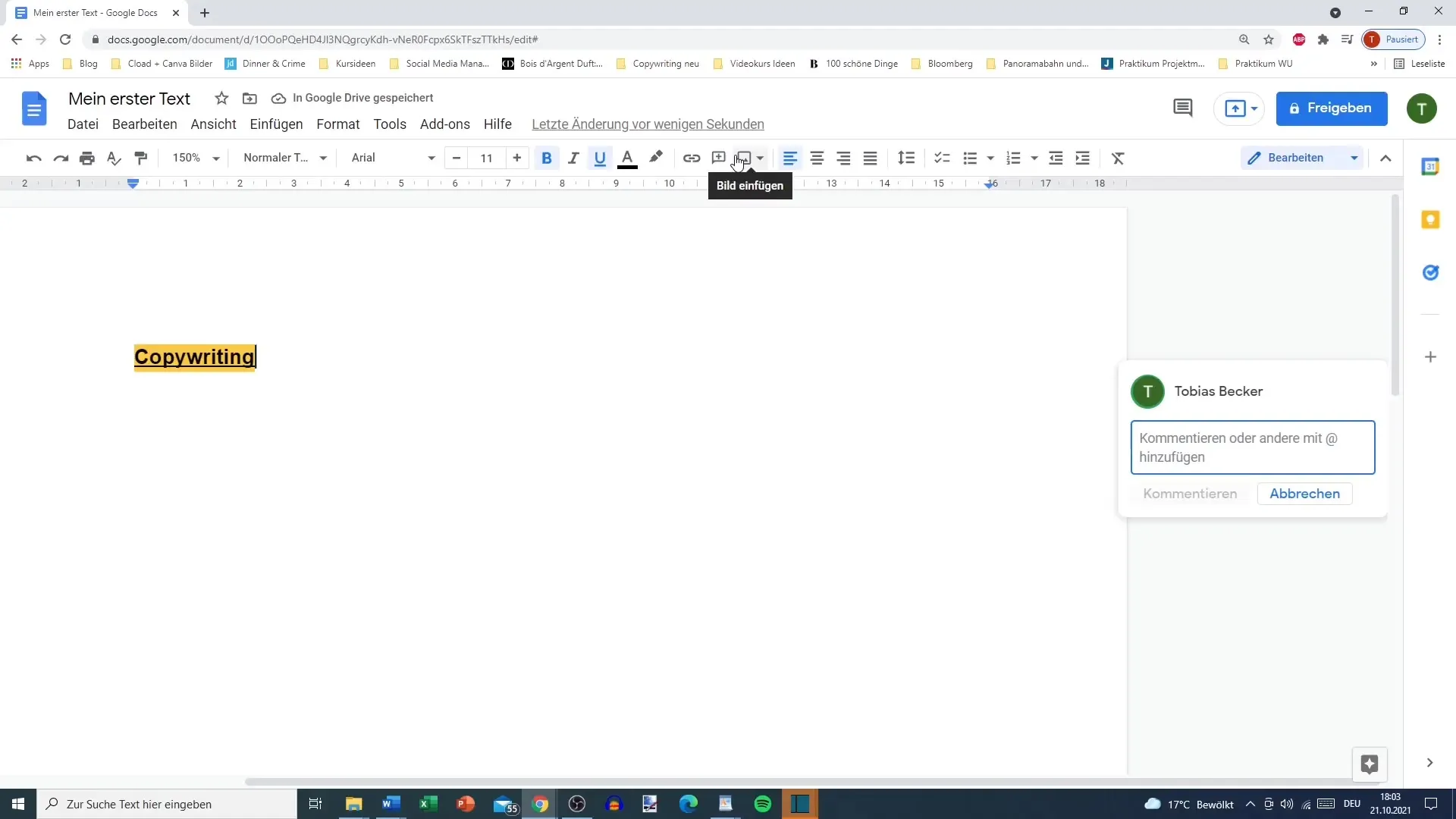
En annen nyttig funksjon som Google Docs tilbyr, er maler. Hvis du trenger et raskt dokument, kan du velge mellom ulike stiler i malgalleriet, f.eks. for CV-er eller årsrapporter. Hvis du imidlertid vil skrive fritt, klikker du på "Tomt dokument", og du kan begynne med en gang. Skjermbilder viser deg veien:
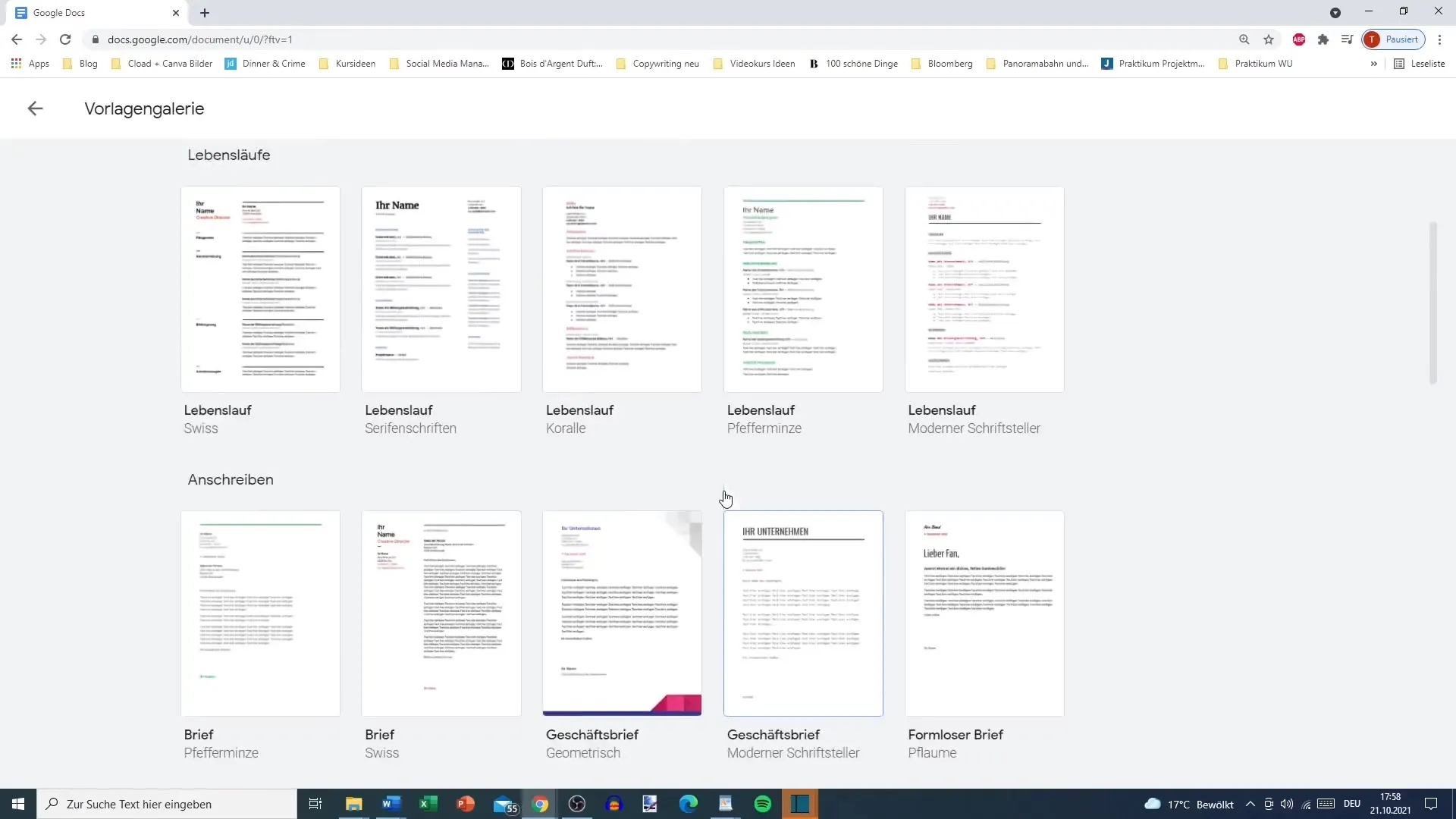
For å organisere teksten din, kan du også bruke overskrifter og avsnitt. Dette skaper klarhet og hjelper deg med å holde oversikten, spesielt med lengre tekster. Bare klikk på riktig overskrift i formateringslinjen, så vil avsnittet ditt bli enhetlig formatert. Dette vil gi deg en tydelig struktur i teksten din. Skjermbilder vil hjelpe deg videre:
En praktisk funksjon som Google Docs tilbyr, er talestyring. Hvis du heller vil snakke enn å skrive, kan du aktivere taleinngangen og bare snakke inn tekstene dine. Dette gjør ikke bare skrivingen raskere, men kan også hjelpe deg med å fange opp din kreative strøm bedre. Skjermbilder som et godt supplement:
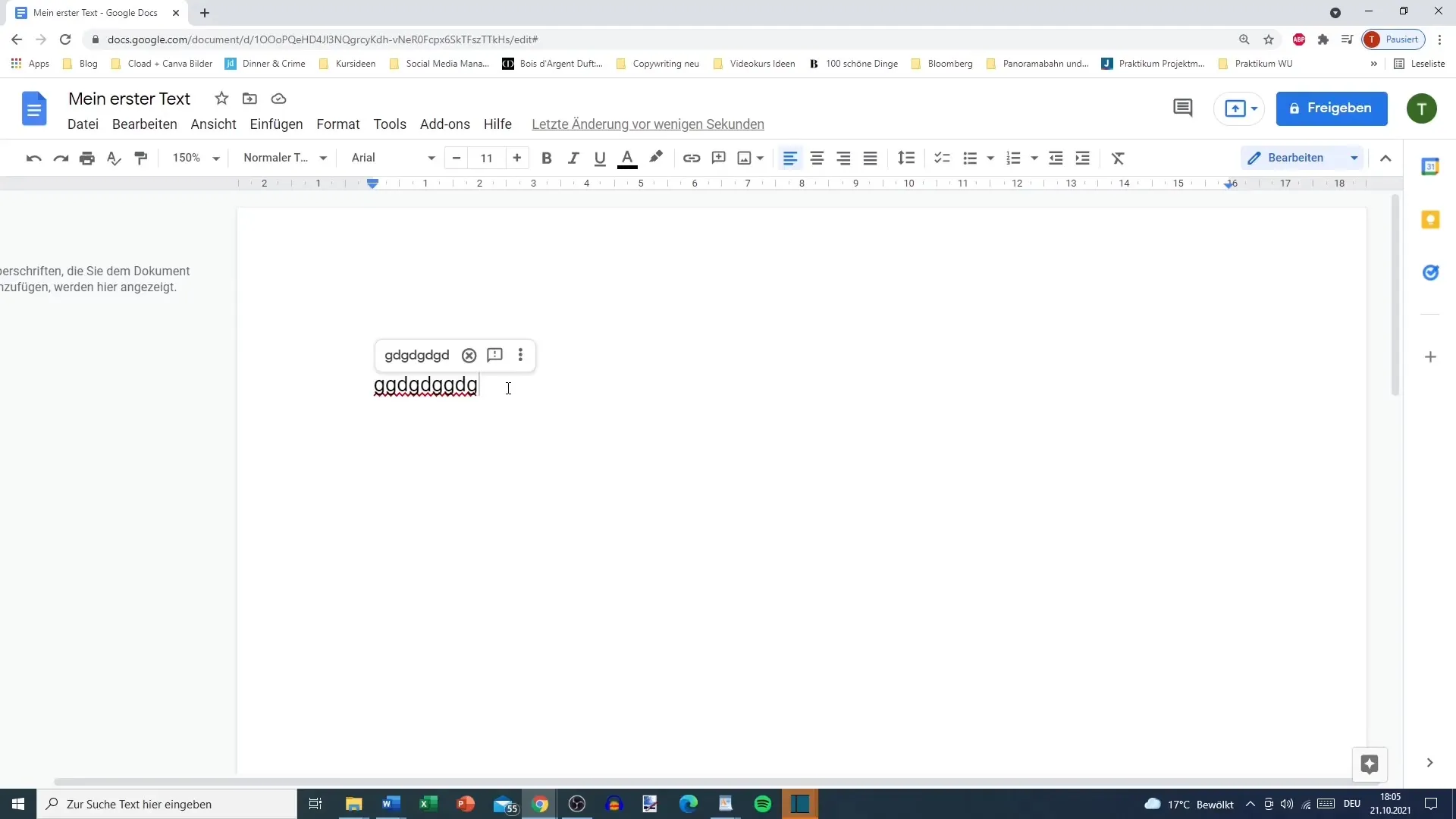
Når du har fullført dokumentet ditt, kan du laste det ned i ulike formater. Gå hovedsakelig til Fil-menyen og velg "Last ned". Derfra har du formater som Microsoft Word, PDF og mange flere tilgjengelige. På denne måten kan du enkelt dele dokumentet, avhengig av kravene fra oppdragsgiveren din eller for din egen bruk. Dette er en flott måte å håndtere tekstene dine fleksibelt på. Skjermbilder gir deg oversikten her:
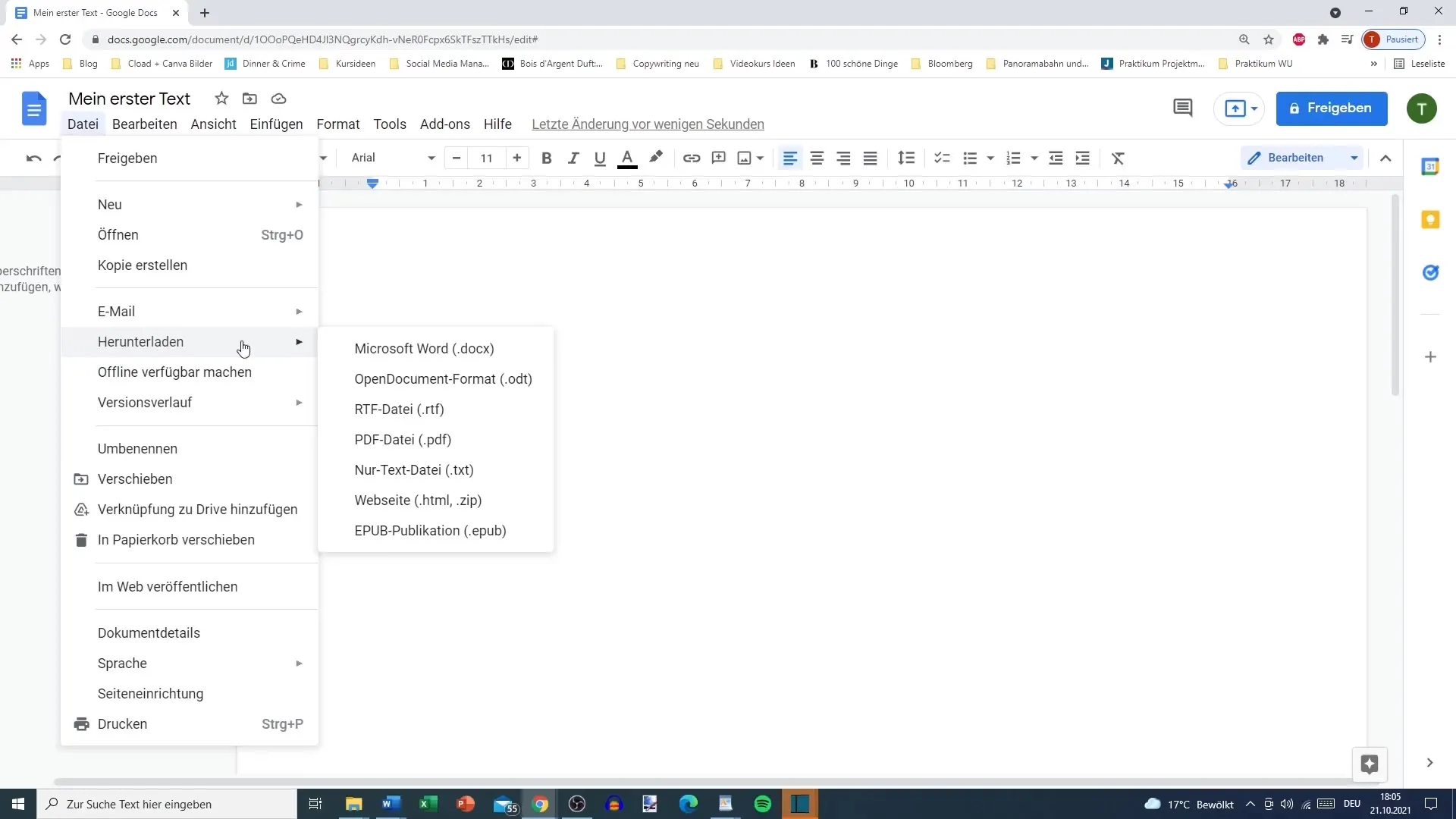
Husk at Google Docs lagrer automatisk så lenge du er tilkoblet internett. Du trenger derfor ikke å bekymre deg for at arbeidet ditt går tapt. Hvis du vil jobbe offline, er alternativet Word Pad også et alternativ, men funksjonene er begrensede sammenlignet med Google Docs. Skjermbilder viser deg hvordan du kan gjøre dette:
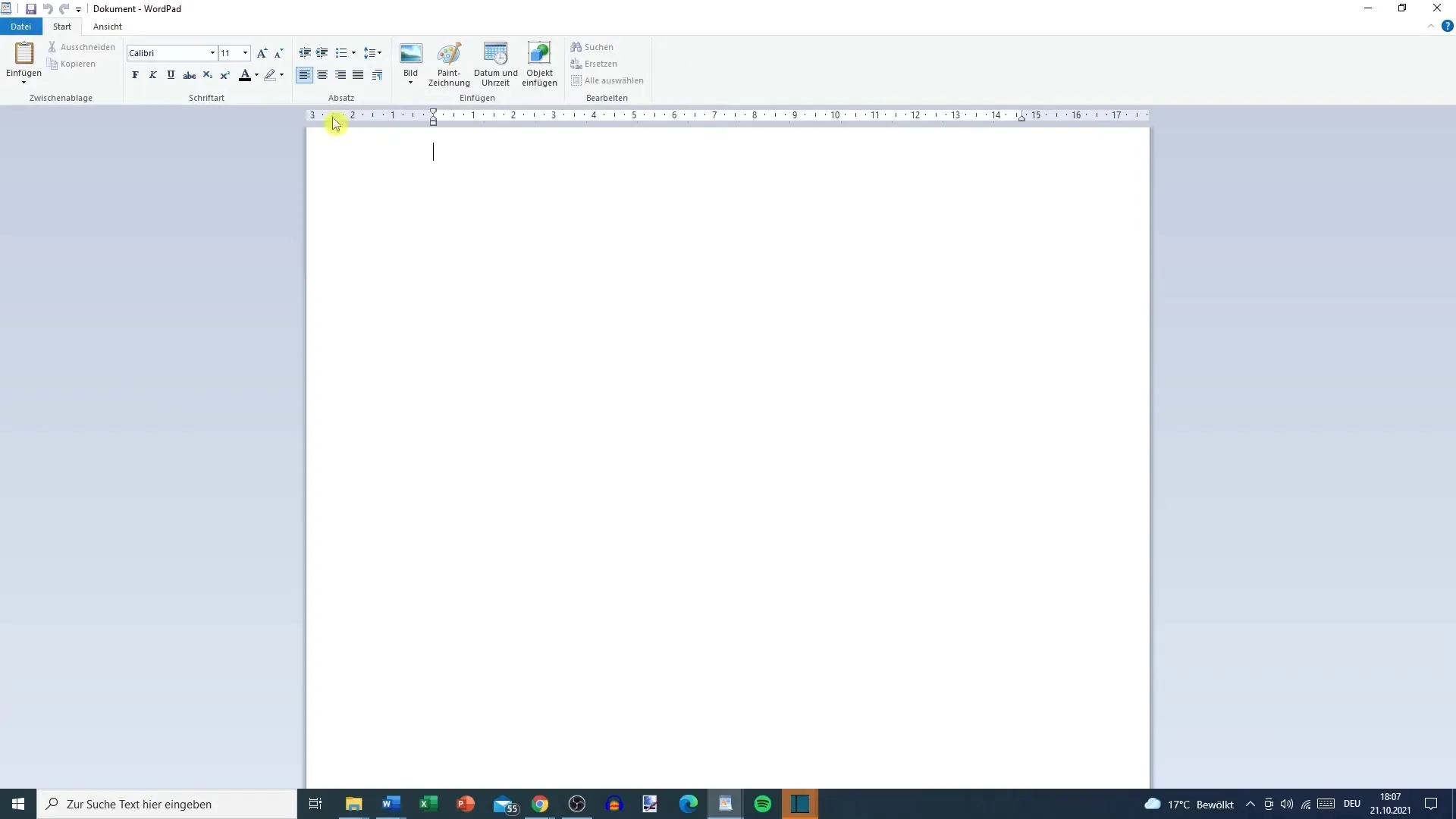
Sammendrag
Du har nå lært de grunnleggende trinnene om hvordan du kan skrive tekster gratis og effektivt med Google Docs. Fra opprettelsen av en Google-konto til nedlasting av det ferdige dokumentet - hele opplevelsen er enkel og brukervennlig. Utforsk funksjonene for å få det beste ut av skriveprosessen din.
Ofte stilte spørsmål
Hvordan oppretter jeg en Google-konto?Besøk Google-startsiden og følg instruksjonene for å opprette en konto.
Kan jeg bruke Google Docs offline?Nei, Google Docs krever tilkobling til internett for å lagre og redigere dokumenter.
Er Google Docs-dokumentene mine sikre?Ja, Google lagrer dokumentene dine i skyen og beskytter dem med forskjellige sikkerhetstiltak.


